さあ、きょうもブログを書こうっと!
その前にメールをチェックして・・・あれ・・・!!!
!HOME > 実践!ホームページ作成! > 第14回 友達の輪!
※2012年12年現在、この機能は提供を停止しています。

さあ、きょうもブログを書こうっと!
その前にメールをチェックして・・・あれ・・・!!!

どうしたの!?
あっくん、おやつがのどに詰まったの!?

ちがうよ~~~!!!
ぼくそんなに食いしん坊じゃないよ~・・・じゃなくて、ほら見て!
こんなメールが届いてるの!


それはね、あっくんのJimdoのページに「Jimdoフレンド」の申請が届いたことを
知らせてくれるメールだよ。

Jimdoフレンド!?友達!?すごい!やったー!
・・・でもJimdoフレンドってなあに?

あっくんってば知らないのに喜んでたの?
仕方ないなぁ~。じゃあ、きょうはJimdoフレンドについて説明するね!

おねがいします!チッチ先生!

JimdoフレンドっていうのはJimdoを使っている人同士でコミュニケーションを
とることができる機能なんだよ。
たとえば、メッセージを送ったり自分のホームページでフレンドを紹介したりもできるんだ!

へぇ~!なんだか楽しそう!!

じゃあ、あっくんのところに届いたJimdoフレンドの申請を確認してみよう。
あっくん、Jimdoにログインしてみて!

はーい!
・・・わぁ!管理のメニューのJimdoフレンドのところに数字がついてるよ!


フレンド申請の届いてる数が表示されるんだよ。
さあ、Jimdoフレンドをクリックしてみて!

うん!
「Jimdoフレンドの申請がきています。」って書いてあるよ!

その下に「申請を確認し、承諾する」ってリンクがあるよね。
そのリンクをクリックしてごらん。


はーい!

「まだ承諾されていないJimdoフレンドの申請一覧」が表示されたね。
ここから、あっくんにJimdoフレンドを送信してくれた人の名前やJimdoのページが確認できるよ。


あれ・・・?
・・・これ申請したのチッチでしょ!?
もう~!せっかく新しいお友達ができたと思ったのに~!

えへへ・・・ごめんごめん!
でも、もし本当にフレンド申請が届いた時のために練習しておこうよ!

うん!わかったよ!

申請を確認して、承諾する場合は「Jimdoフレンドを承諾」ボタンをクリックしてね。
もし、承諾したく無い場合は「Jimdoフレンドを拒否」をクリックすれば良いよ。


はーい!えい!Jimdoフレンドを承諾!

Jimdoフレンドを承諾すると、申請してくれた相手へ通知されるようになってるよ!
これでフレンドの登録が完了! あっくんとぼくはJimdoフレンド!!
Jimdoフレンドを承認すると、あっくんのJimdoフレンドのページにこんな風に
フレンドの情報が表示されるよ!
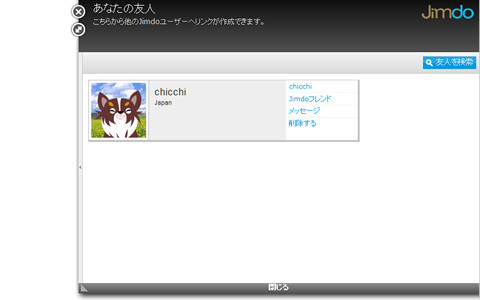

ホームページの詳細を見ることができます。
登録しているフレンド一覧を見ることができます。
メッセージを送ることができます。
Jimdoフレンドから削除します。
ホームページの詳細にはページ内容詳細、タグ(キーワード)、更新情報などが表示されます。


この「メッセージ」っていうのはなあに?

JimdoにはJimdoフレンド同士でメールみたいにメッセージを送ったり受け取ったりできる機能があるんだよ。
試しに、ぼく宛てにメッセージを送ってごらん!
「宛先」は自動的に入力されているから「件名」と「本文」を入力して「送信」ボタンをクリックすれば良いよ!

うん!わかった!メールと同じだね!
メッセージを書いて・・・送信っ!


よくできました!
そのメッセージはぼくのJimdoのページに届くよ。
今度はぼくからメッセージのお返事を送ってみるね!

あ、メールが届いたよ!
Jimdoフレンドからメッセージが届いたときもメールで知らせてくれるんだね!


管理メニューのメッセージの項目を見てごらん!
ここに届いているメッセージの数が表示されているね。


ほんとうだ!

メッセージはこんな風に一覧になって表示されるよ。
クリックすれば、メッセージを表示できるよ。


わぁ、掲示板みたいに送信したメッセージと受信したメッセージが掲示板みたいに
表示されてて見やすいね! しかも、ここからもお返事できるんだ~!便利だね~!


メッセージのメニューから「新しいメッセージ」ボタンをクリックしてもメッセージが作成できるよ。
この場合は、宛先にJimdoフレンドのアカウントを入力してね。


ええっと・・・チッチのJimdoページのURLは「http://chicchi.jimdo.com/」だから、アカウントは「chicchi」だよね。
・・・ということは、宛先に「chicchi」って入力すればいいんだよね!

そのとおり!
つぎはJimdoフレンドをホームページで紹介してみようね!
まずはコンテンツのメニューから「Jimdo」を選んで、Jimdoモジュールを表示させよう。


はーい!

「Jimdoフレンドを表示」を選択して保存してね!これだけでOK!
ホームページにJimdoフレンドのリストが表示されるようになるよ!


ほんとうだー!
こんな風に表示されるんだね!


ちなみにさっきのJimdoモジュールで「Jimdoフレンドのリンクを追加」を選択すると、Jimdoフレンドを申請してもらうためのリンクを作成することもできるよ!


へぇ~!

あっくん、Jimdoフレンドのことわかったかな?

うん! バッチリだよ~!
はやくJimdoフレンドできないかな~。
・・・そうだ!ぼくからJimdoフレンドを申請することもできるんだよね?

もちろん!
他の人がつくったJimdoのページにあるこの「友人に追加」ボタンをクリックすれば
そのJimdoページにJimdoフレンドの申請を送信することができるんだよ!

送信した人が承諾してくれれば、Jimdoフレンドになれちゃう!
Jimdoを使っている人たちとお友達になれたらきっと楽しいよね!

うん!ぼく、Jimdoでいーっぱいお友達つくりたい!!
あっくん、友達100人できるかな?
「Jimdoでつくる簡単ホームページ」ではJimdoフレンドを絶賛募集中です!